Votre iPhone 12 mini reste bloqué sur le logo Apple et vous ne pouvez de ce fait plus l’utiliser si vous désirez passer vos coups de fil téléphoniques, écrire vos textos ou encore naviguer sur Internet? Il est courant que votre iPhone 12 mini bug sans que vous ne compreniez pourquoi. Il va falloir dans ce cas, bien évidemment rapidement trouver la raison d’un tel dysfonctionnement pour pouvoir à nouveau utiliser votre iPhone 12 mini. Vous lirez donc dans cet article l’intégralité des étapes à suivre afin de débloquer votre iPhone 12 mini si l’écran de votre smartphone reste bloqué sur le logo Apple.
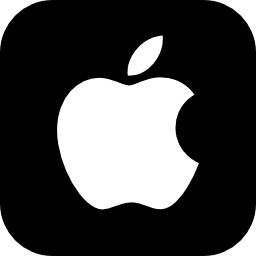
Pour quelle raison votre iPhone 12 mini reste bloqué sur la pomme?
Le fait que votre iPhone 12 mini reste bloqué sur la pomme pourra provenir de plusieurs raisons. Pour commencer, il pourra s’agir d’un simple problème de système qui se résoudra une fois votre smartphone redémarré. Il pourra aussi s’agir d’un souci logiciel: le blocage de votre iPhone 12 mini sur le logo Apple peut être lié à la mise à jour de votre smartphone, à la mise à jour d’une appli ou encore à une restauration depuis iTunes ou bien iCloud. La majorité des soucis matériels quant à eux, seront plus difficiles à régler, parce que ils peuvent être liés à une surchauffe de votre iPhone 12 mini, à une exposition à des températures trop froides, à un défaut de batterie… Enfin, il est probable que votre iPhone 12 mini se bloque juste après un jailbreak. Le fait de jailbreaker votre iPhone 12 mini peut être nocif, pour votre appareil et entraîner de sérieux dysfonctionnements.
Si votre iPhone 12 mini reste bloqué sur le logo d’Apple, procédez au redémarrage forcé de votre smartphone
Il est possible que le fait que votre iPhone 12 mini reste figé sur la pomme ne vous permette plus de l’éteindre puis de le remettre en marche de manière classique. Dans ce cas là, vous devrez procéder au redémarrage forcé de votre smartphone. Vous devrez donc, dans le cas où vous disposez de la version de système iOS 16, appuyer sur la touche d’augmentation du volume ainsi que sur le bouton de réduction du volume de votre iPhone 12 mini puis les relâcher directement par la suite. Vous allez devoir par la suite maintenir le bouton latéral enfoncé puis le relâcher à l’apparition du logo Apple sur l’écran de votre iPhone 12 mini. Si jamais vous utilisez une autre version de logiciel que iOS 16, il va falloir vous renseigner sur les autres méthodes de redémarrage forcé de votre smartphone.
Laissez votre iPhone 12 mini se vider de sa batterie en cas d’écran figé sur le logo Apple
Si votre iPhone 12 mini reste bloqué sur la pomme, laissez le complètement se vider de sa batterie avant de le remettre en charge à l’aide d’un chargeur validé par la marque Apple. Dans la plupart des cas, il redémarrera correctement et votre problématique sera réglée.
Dépanner un iPhone bloqué sur le logo sans perte de données par le biais du programme ReiBoot
Le programme Reiboot va vous permettre de retrouver l’ensemble de vos informations tout en débloquant votre iPhone 12 mini. Il va falloir brancher votre iPhone 12 mini à votre pc avec un câble USB et cliquer sur Réparer le système d’exploitation. Cliquez ensuite sur Réparer maintenant puis téléchargez le firmware et choisissez un emplacement sur votre ordinateur portable. Une fois le téléchargement terminé, appuyez sur Réparer maintenant puis redémarrez votre iPhone 12 mini. Vous devriez dès lors récupérer votre iPhone 12 mini comme vous l’avez laissé avant qu’il ne bug et reste bloqué sur la pomme.
Blocage de votre iPhone 12 mini sur la pomme: la fonction récupération
Il sera possible de restaurer votre iPhone en mode récupération s’il reste figé sans aucune autre alternative. Cette technique risque en revanche d’effacer l’intégralité des données et informations stockées dans votre iPhone 12 mini: vous devrez procéder à un backup de votre smartphone pour ainsi passer en mode récupération. Nous allons voir comment procéder:
- Sauvegardez votre iPhone 12 mini en passant par iCloud ou un autre moyen de copie
- Connectez votre iPhone 12 mini à votre ordinateur portable
- Lancez iTunes sur votre pc
- Passez en mode récupération
- Choisissez Restaurer dans la fenêtre iTunes
La réinitialisation de votre iPhone 12 mini
Vous pouvez aussi tenter de rebooter votre iPhone 12 mini aux configurations d’usine, tout en sachant que cette méthode supprimera aussi l’intégralité de vos données. N’hésitez pas à contacter les services Apple afin de déterminer la meilleure alternative pour votre problématique.
Dans le cas où vous voulez d’autres solutions sur votre iPhone 12 mini, vous pouvez consulter les tutoriels de la catégorie : iPhone 12 mini.

